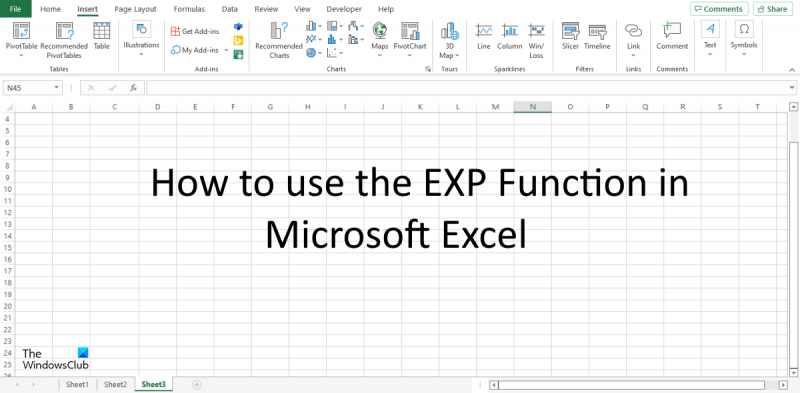La función EXP en Microsoft Excel es una excelente manera de calcular números elevados a una potencia. Por ejemplo, si desea calcular 2 elevado a 3, usaría la función EXP de esta manera: =EXP(3).
La función EXP también es útil para calcular exponentes de otros números. Por ejemplo, si desea calcular el logaritmo natural de 2, usaría la función EXP así: =EXP(LN(2)).
Si quieres calcular la raíz cuadrada de 2, usarías la función EXP así: =EXP(1/2).
También puede usar la función EXP para calcular exponentes de números complejos. Por ejemplo, si desea calcular la raíz cuadrada de -1, usaría la función EXP así: =EXP(I*1/2).
Las funciones en Microsoft Excel son muy importantes para los usuarios; ayuda a los usuarios a realizar cálculos desde básicos hasta avanzados. Personas de todo el mundo usan Excel en contabilidad, ingeniería y marketing para las tareas que puede realizar. Microsoft Excel también ayuda a los usuarios a almacenar información y crear gráficos avanzados. En esta lección explicaremos cómo usar la función EXP en Microsoft Excel , una función que devuelve e elevado a una potencia numérica.

Cómo usar la función EXP en Microsoft Excel
Siga las instrucciones para usar la función EXP en Microsoft Excel:
- Iniciar Excel
- Ingrese datos o use datos existentes.
- Ingrese una fórmula en una celda
- Presione Entrar.
- Ver resultado.
lanzamiento Microsoft Excel .
Introduzca sus datos o utilice los datos existentes
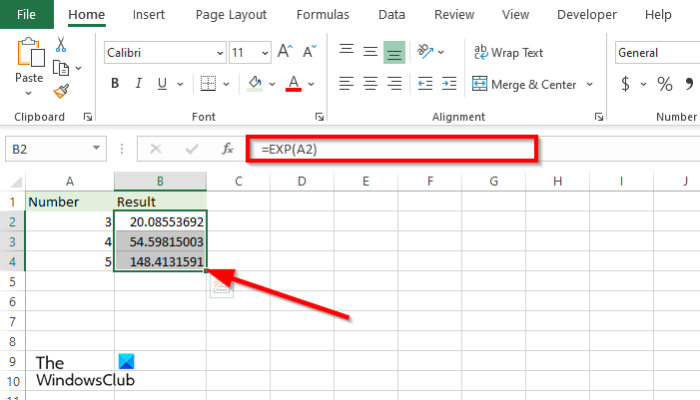
Escribe en la celda donde quieres poner el resultado =ЭКСП(A2) .
Presiona Enter para ver el resultado. Resultado 20.08553692 .
Luego arrastre el controlador de relleno hacia abajo para ver más resultados.
Hay otros dos métodos para usar la función EXP.
método uno es hacer clic en efectos especiales en la esquina superior izquierda de la hoja de cálculo de Excel.
Un Función de inserción Un cuadro de diálogo aparecerá.
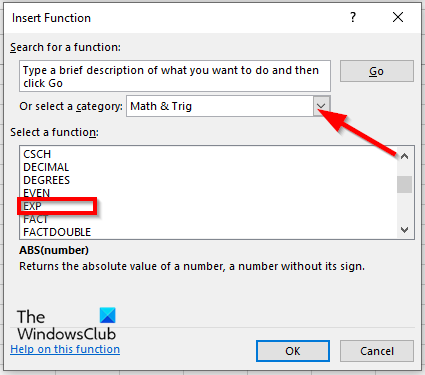
Dentro del cuadro de diálogo en la sección Seleccione una categoría , seleccione Matemáticas y trigonometría de la lista.
en el capitulo Seleccionar función , elegir experiencia función de la lista.
Luego haga clic BIEN.
pantalla estirada horizontalmente windows 10
A Argumentos de función se abrirá el cuadro de diálogo .
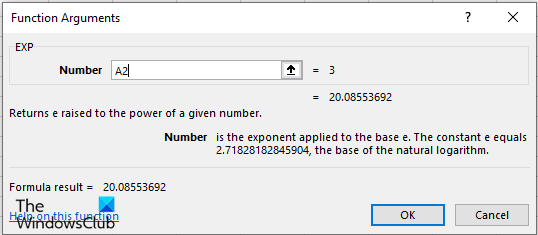
Introduzca en el campo de entrada la celda que contiene el número que desea calcular.
Luego haga clic BIEN .
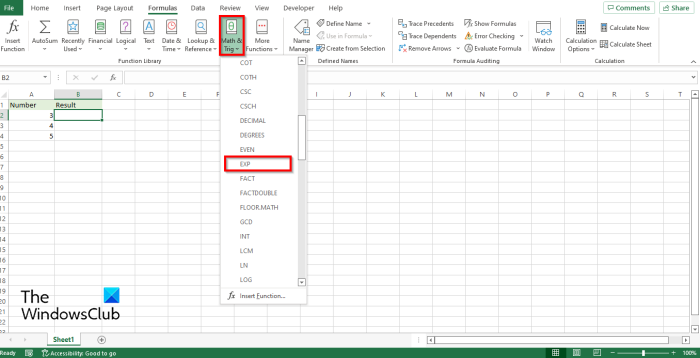
método dos es hacer clic en fórmulas pestaña y haga clic Matemáticas y trigonometría botón en Biblioteca de funciones grupo.
Luego seleccione experiencia del menú desplegable.
A Argumentos de función se abrirá un cuadro de diálogo.
Siga el mismo método en Método 1 .
Luego haga clic BIEN .
¿Qué significa EXP en Excel?
En Excel, EXP significa función exponencial. Esta es una función de funciones matemáticas y trigonométricas que realiza cálculos matemáticos, incluidas operaciones aritméticas básicas, sumas y productos condicionales, exponentes y logaritmos y proporciones trigonométricas.
¿Qué hace la función EXP?
En Microsoft Excel, la función EXP es una función matemática y trigonométrica, y su propósito es devolver e a la potencia de un número dado. La constante e es la base del logaritmo natural.
¿Cuál es la fórmula de la experiencia?
La fórmula para la función EXP en Microsoft Excel es EXP (número). La sintaxis de la función EXP se proporciona a continuación:
Número : exponente aplicado a la base e.
¿Por qué es importante la función exponencial?
En economía, las funciones exponenciales son muy importantes cuando se considera el crecimiento o la disminución. Esta es una de las funciones más importantes de las matemáticas, ya que es muy útil en situaciones de la vida real.
¿Por qué se usa e en funciones exponenciales?
Cuando se trata de matemáticas, e es la tasa de crecimiento básica compartida por todos los procesos en constante crecimiento. Se utiliza para calcular el interés compuesto, la tasa de desintegración radiactiva y la cantidad de tiempo que tarda un condensador en descargarse.
Esperamos que esta guía lo ayude a comprender cómo usar la función EXP en Microsoft Excel.